⇣ Содержание

|
Опрос
|
реклама
Самое интересное в новостях
NAS Buffalo TeraStation TS4400D — для дома, для офиса, для жизни
⇡#Работа с накопителемДля начала работы с сетевым накопителем проще всего воспользоваться компакт-диском из комплекта поставки. В отличие от страничек других разработчиков, на официальном сайте Buffalo найти нужное ПО весьма непросто. Так, если вы выберете соответствующую модель и перейдёте к закладке с оригинальным названием «Скачивайте», то там вы найдёте лишь ссылку на ПО для работы с камерами видеонаблюдения. С диска же можно установить всё, что требуется для начала работы, а потом обновить это всё в полуавтоматическом режиме. Такой же принцип заложен и для работы с основной управляющей программой Buffalo TeraStation TS4400D. Первоначальная установка осуществляется с карты памяти из комплекта поставки, а затем программу можно обновить через Интернет с соответствующей страницы веб-интерфейса. Утилита NASNavigator2 Для поиска накопителя в сети предусмотрена программа NASNavigator2, с которой мы уже встречались при знакомстве с другими сетевыми накопителями Buffalo. Это небольшая утилита имеет красивый графический интерфейс с детально проработанными пиктограммами. Она подсказывает пользователю текущий IP-адрес устройства и помогает изменить его, а также позволяет узнать полную информацию о дисках NAS и его настройках. Кроме того, через интерфейс NASNavigator2 можно зайти в открытые пользовательские папки, перейти к веб-интерфейсу и даже заставить накопитель «подать голос» для поиска его в помещении. При этом из динамика устройства в течение нескольких секунд довольно громко доносится оригинальная простая мелодия. Подсказки при настройке Но прежде чем переходить к каким бы то ни было настройкам, сначала нужно установить на диск сетевого накопителя управляющую программу. Для этого потребуется перевести переключатель на задней панели его корпуса в положение загрузки с внешних USB-носителей и вставить в свободный USB-порт флеш-карту с переходником из комплекта поставки. Карта отформатирована в файловой системе EXT3 и имеет полный установочный набор файлов. Процесс установки проходит в полностью автоматическом режиме, но при этом на дисплее устройства высвечиваются информационные сообщения обо всех проходящих на данный момент операциях. В случаях возникновения ошибок (не установлены диски, пропало соединение, отсутствуют необходимые данные) подсветка дисплея меняется с синей на тёмно-красную, а сам накопитель издаёт тревожный сигнал. Причём издаёт его до тех пор, пока вы не нажмёте на кнопку управления рядом с дисплеем, давая понять, что уже в курсе возникшей проблемы. До начала работы с Buffalo TeraStation TS4400D кажется, что его небольшой дисплей — это абсолютно бесполезная опция, которая лишь увеличивает конечную стоимость продукта. В случае со многими другими NAS это так и есть, но у нашего сегодняшнего гостя дисплей действительно является полезным помощником в работе. Процесс установки управляющей программы с учётом последующей перезагрузки устройства занимает около десяти минут, после чего можно приступать к работе с дисками и основным настройкам. На момент написания этого материала управляющая программа для Buffalo TeraStation TS4400D была доступна в версии 2.41–1.34. Прошивку можно либо обновить вручную (в том числе и с помощью утилиты NASNavigator2), либо положиться на функцию автообновления. Сегодняшний гость — это уже третья модель сетевых накопителей Buffalo, которые прошли через нашу тестовую лабораторию. Самое интересное, что какого-либо родства между управляющими программами этих трёх устройств вообще не прослеживается. Они имеют разный графический интерфейс и разную логику настройки и работы. Такой подход не позволяет программистам сосредоточиться только лишь на одном программном продукте и постепенно дорабатывать его до совершенства, одновременно исправляя мелкие и не очень ошибки сразу для всего модельного ряда NAS, который имеется у производителя. Это существенный недостаток. Тем не менее ПО модели Buffalo TeraStation TS4400D существенно отличается от управляющих программ двух ранее изученных нами младших моделей сетевых накопителей Buffalo. Веб-интерфейс имеет две формы отображения — упрощённую, подходящую для тех пользователей, которые впервые сталкиваются с подобными устройствами или просто не желают возиться с тонкими сетевыми настройками, а также расширенную, частично знакомую нам по другим моделям NAS самых разных производителей. В первом случае качественно русифицированное меню представлено несколькими большими закладками, предлагающими пользователю осуществить те или иные основные настройки. Расширенный веб-интерфейс Всплывающие подсказки Системные настройки Расширенная версия веб-интерфейса не имеет какой-то общей страницы, на которой обычно представлены основные параметры текущего состояния устройства, а представляет собой вертикально составленное меню с различными настройками на основной части рабочего пространства. В верхней части расположено несколько кнопок, с помощью которых можно управлять питанием устройства, быстро узнать полную информацию о системных настройках, заставить NAS подать поисковый звуковой сигнал, открыть помощник. Интерфейс не только качественно переведён на русский язык, но и имеет всплывающие подсказки, которые объясняют пользователю, зачем нужны те или иные настройки и чем примечательны те или иные функции. Приятно, что интерфейс не перегружен деталями, но жалко, что при этом разработчики сделали слишком сильно развитую многооконную структуру настроек, при которой последовательно, одно над другим, могут открываться до трёх-четырёх окон. Основные сетевые настройки Настройка ограничения работы портов Выбор режима объединения портов Основные сетевые настройки имеют традиционный состав и не требуют дополнительных комментариев. Но кроме обычных задач по настройке IP-адреса и установки размера «большого кадра», опытный администратор может задать для каждого Ethernet-порта ограничение по работе с теми или иными службами и протоколами. Кроме того, устройство позволяет объединять порты в разных комбинациях, в зависимости от того, какие вы ставите перед Buffalo TeraStation TS4400D приоритетные задачи. Безопасное форматирование Все настройки дискового пространства собраны в одном разделе меню. Здесь можно посмотреть состояние как накопителей, установленных в отсеки NAS, так и внешних накопителей, подсоединённых к USB-портам устройства. Прежде чем объединять диски в RAID-массивы, их потребуется отформатировать. Устройство предлагает выбрать файловую систему, но в выпадающем окне, кроме XFS, больше ничего нет, так что выбор ограничен лишь этим вариантом. При форматировании, создании RAID-массива и других операциях, при которых возможны потери информации, система просит ввести цифровой код, что существенно надёжней, чем классическое «Да/Нет». Информация о жёстких дисках Выбор RAID-массива Пользователь может посмотреть полную информацию об установленных в системе дисках, провести их проверку и выбрать нужные для создания RAID-массива. Предлагаемые варианты RAID-массивов классические — это уровни 0, 1, 5, 6, 10 и JBOD. Никаких «плавающих» фирменных уровней, при которых RAID-массив может преобразовываться в процессе работы автоматически, в данном случае не предусмотрено. Зато имеется возможность «горячей» замены дисков, а также разбиения физического дискового пространства на логические диски, что есть далеко не у всех сетевых накопителей. Ну и как само собой разумеющееся для NAS бизнес-класса выглядит наличие у него возможности работы с iSCSI-целями. Менеджер подключения и настройки протоколов для работы с файлами Настройки папок Для доступа к файлам и папкам предусмотрен почти полный перечень наиболее часто используемых сегодня протоколов. Для каждой вновь создаваемой папки можно выбрать один или несколько протоколов работы, подключить для неё корзину, антивирус и, конечно же, задать права для пользователей и групп пользователей, которые смогут работать с ней. Настройки прав пользователей и групп Для пользователей и групп администратор может задаватьне только обычные настройки, но и размер дисковой квоты. Других дополнительных настроек не предусмотрено. Работа с антивирусом Trend Micro Что касается встроенного антивируса, то это продукт разработки компании Trend Micro, которая уже двадцать лет трудится на благо корпоративной защиты данных. Антивирус имеет собственный веб-интерфейс, где можно провести сканирование файлов с теми или иными настройками. Для заражённых файлов предусмотрена папка карантина. Подключение и настройка сервисов WebAccess и Amazon S3 Доступ к файловому хранилищу через Интернет предоставляется двумя способами. Во-первых, устройство работает с сервисом WebAccess, который подключается в разделе веб-сервисов и имеет простые настройки. Но для работы с ним на устройствах-клиентах требуется установить специальные приложения. Другой способ доступа к файлам NAS — это использование интернет-сервиса Amazon S3. С этой платной «облачной» службой мы уже неоднократно сталкивались при тестировании сетевых накопителей самых разных производителей. Штатные средства резервного копирования Из дополнительных возможностей новинки стоит отметить достаточно широкие возможности резервного копирования данных. Производитель предлагает воспользоваться не только штатными средствами, но и любезно предоставленной им лицензионной программой NovaBACKUP Business Essentials. Программа позиционируется как средство сохранения информации для малого и среднего бизнеса. Несмотря на грозное предназначение, возможности у этого продукта обычные, примерно как у аналогичных утилит. Особый интерес вызывают лишь функции работы с «облачными» системами хранения данных, но в большинстве своём они платные. Дополнительные возможности Кроме того, новый NAS имеет ещё ряд не оригинальных, но весьма полезных для домашнего пользователя функций, таких как медиасервер DLNA, принт-сервер, сервер iTunes, приложение для работы с камерами видеонаблюдения и многие другие. Ну и конечно же, не обошли вниманием разработчики и BitTorrent-клиент. Сетевой накопитель работает со знакомым многим клиентом uTorrent, отличающимся простотой использования и достаточно широким кругом возможностей. В целом ПО для управления и работы с NAS Buffalo TeraStation TS4400D заслуживает очень высокой оценки. В нём присутствуют все основные функции, присущие современным сетевым накопителям бизнес-класса. Домашнему пользователю такой набор может даже показаться избыточным. Но для того чтобы можно было назвать эту управляющую программу идеальной во всех отношениях, разработчикам нужно ещё немного потрудиться: уделить внимание различным мелочам (например, добавить службу DynDNS), а также слегка упростить графический интерфейс — уменьшить глубину меню (количество открываемых окон) и поработать над габаритами окон. Тестирование Тестирование проводилось с четырьмя 3,5-дюймовыми дисками Western Digital RE3 WD5002ABYS объёмом по 500 Гбайт каждый и кеш-памятью объёмом по 16 Мбайт, работающими со скоростью 7200 об/мин. Тестовый стенд для проверки быстродействия имел следующую конфигурацию:
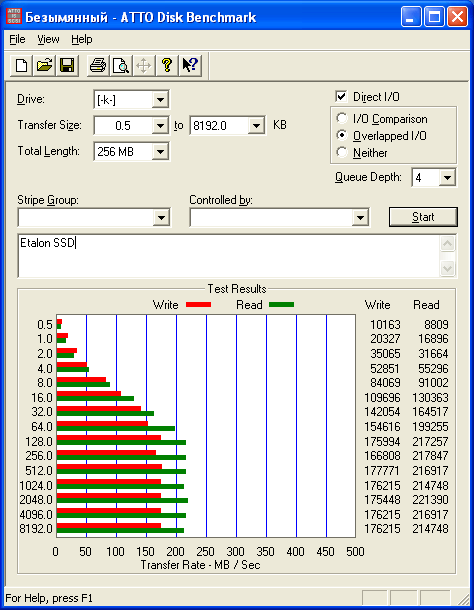 Оценка производительности эталонного SSD-диска Собственные скорости чтения и записи тестового стенда составили порядка 200 Мбайт/с, поэтому он не будет ограничивать результаты производительности сетевого накопителя. Оценка скорости работы проводилась для дисков, собранных в RAID-массивы уровней 0, 1 и 6. В качестве файловой системы на всех этапах тестирования использовалась единственно возможная в данном случае система XFS. При тестировании в настройках сетевых адаптеров тестового стенда и NAS была активирована функция Jumbo Frame со значением 5000. На диске была создана открытая для общего доступа папка, которая подключалась в ОС тестового стенда как сетевой диск. Тестирование проводилось с помощью программ ATTO Disk Benchmark и NAS Performance Tester. Результаты тестирования представлены ниже. 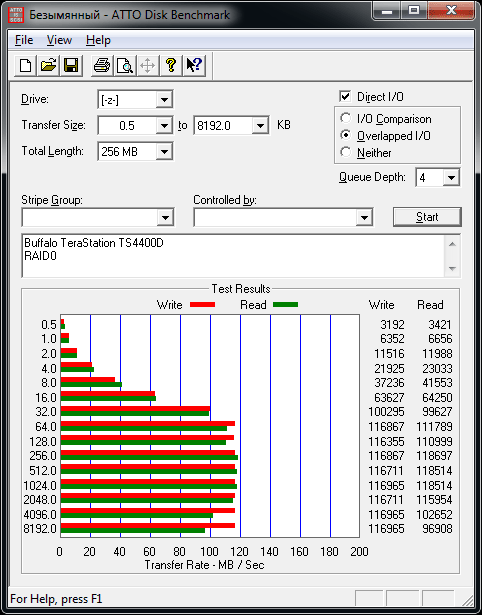 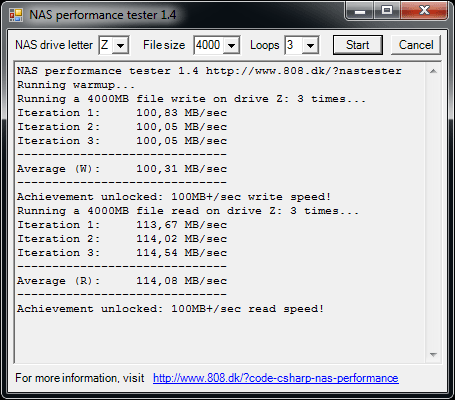 Производительность Buffalo TeraStation TS4400D с дисками в массиве RAID 0 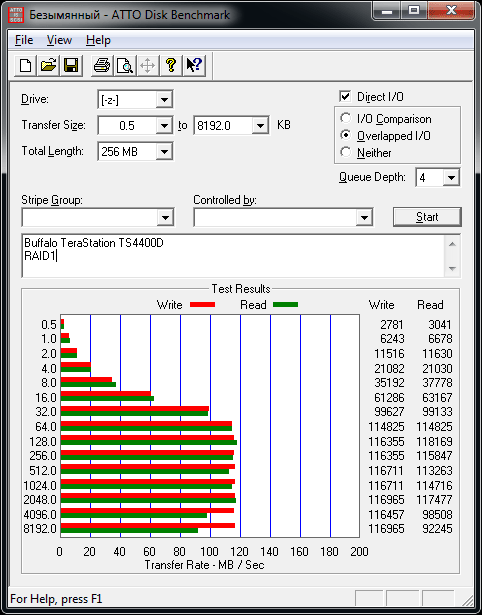 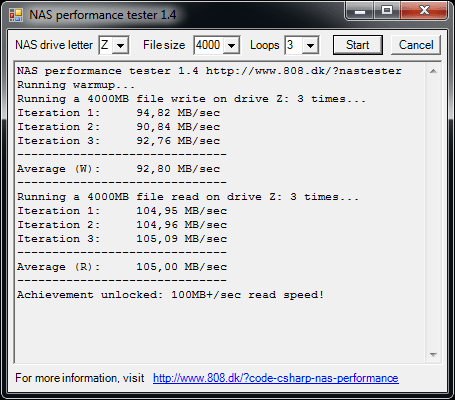 Производительность Buffalo TeraStation TS4400D с дисками в массиве RAID 1 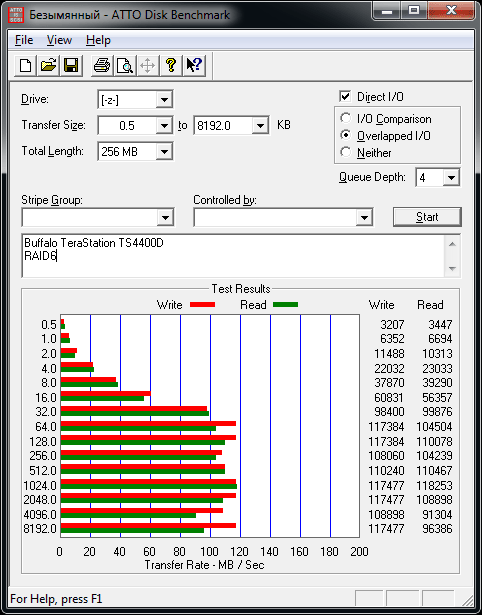 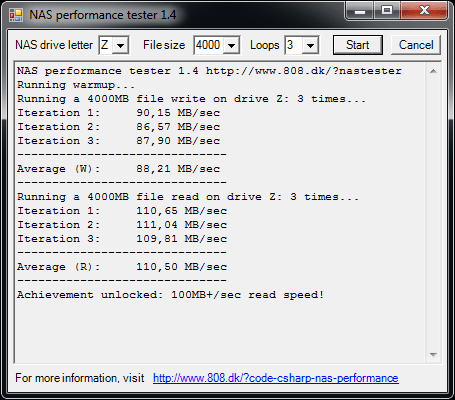 Производительность Buffalo TeraStation TS4400D с дисками в массиве RAID 6 Кроме того, была проведена последовательная передача пакетов, состоящих из файлов разных типов: видео (четыре файла VOB объёмом 965 Мбайт каждый), фото (файлы JPG общим объёмом 655 Мбайт), аудио (файлы MP3 общим объёмом 775 Мбайт), а также сохранённых интернет-страниц (различных файлов очень маленького размера, общим объёмом 63,3 Мбайт). Результаты тестирования представлены ниже на гистограмме. 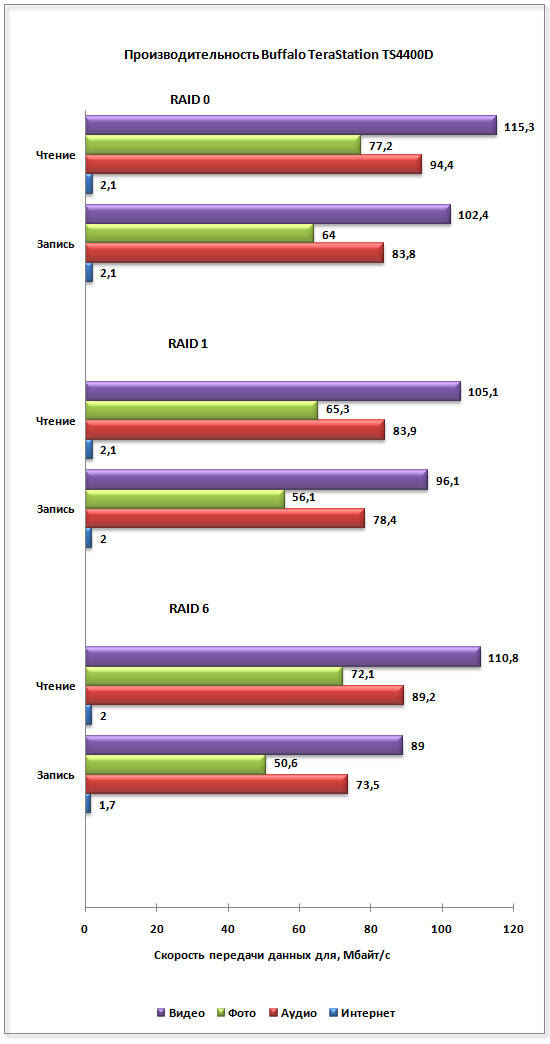 Гистограмма тестирования производительности Buffalo TeraStation TS4400D Новый NAS не преподнёс никаких сюрпризов в плане производительности, но продемонстрировал стабильную и уверенную работу на таких же скоростях, как и у лучших представителей этого класса. Таких, например, как протестированный нами в апреле этого года четырёхдисковый NAS QNAP TS-469L или двухдисковая модель Synology DS713+, с которой мы знакомились чуть раньше — в феврале. Схожесть в результатах тестирования является следствием того, что у всех высокопроизводительных современных сетевых накопителей схожая аппаратная база. Как и другие NAS на аналогичной аппаратной платформе, модель Buffalo TeraStation TS4400D может стать идеальным сетевым хранилищем не только для офиса, но и для дома, если вы планируете качать торренты, работать с данными большого объёма или желаете устроить домашний сервер для одновременной работы всем своим многочисленным компьютеризированным семейством. Как и другие крупные сетевые накопители, модель Buffalo TeraStation TS4400D достаточно шумная, поэтому будет лучше, если вы поставите её не в спальне рядом с кроватью. Что касается охлаждения, то диски в устройстве даже при самой интенсивной работе нагревались до сорока с небольшим градусов. Верхняя часть корпуса, где расположен массивный блок питания, также нагревалась до приемлемой температуры. Тем не менее в непроветриваемое помещение этот NAS лучше не ставить. ⇡#ВыводыМодель Buffalo TeraStation TS4400D — это первый высокопроизводительный NAS от компании Buffalo Technology, который побывал в нашей тестовой лаборатории. Его программная часть ещё требует некоторой доработки, но в целом это достойный соперник в своём классе для высокопроизводительных моделей других производителей. Скорость работы — его главный козырь. Затем уже стоит говорить об удобном ПО, с которым несложно разобраться пользователю с любым уровнем знаний, а также о достаточно широком спектре настроек и некоторых фирменных «фишках», которые нам вообще встречаются впервые. К последним относится действительно информативный дисплей с дополнительной светодиодной индикацией и различной подсветкой, а также звуковая сигнализация, применяемая не только для информирования пользователя о возникновении ошибок, но ещё и для поиска устройства. Также к оригинальным особенностям относится наличие в комплекте поставки флеш-карты, с которой осуществляется первоначальная загрузка ПО. Небольшие недостатки, такие как отсутствие портов eSATA, не сильно портят общее приятное впечатление от общения с новинкой. Существенный недостаток у этого NAS только один — относительно высокая стоимость. Модель Buffalo TeraStation TS4400D пока ещё трудно встретить в отечественных компьютерных магазинах, но ожидается, что её цена будет находиться в районе 24,5 тысяч рублей. Это немало, но меньше, чем цены на аналогичные модели других производителей. Например, стоимость упомянутого выше NAS QNAP TS-469L составляет порядка 30 тысяч рублей, то есть ощутимо больше. Конечно, и возможности этого сетевого накопителя чуть выше, но здесь всё определяется почти исключительно управляющей программой. Если разработчики из Buffalo Technology будут развивать и улучшать свой программный продукт и в дальнейшем, то наш сегодняшний гость сможет претендовать на звание лучшего NAS по соотношению цены и качества.
⇣ Содержание
Если Вы заметили ошибку — выделите ее мышью и нажмите CTRL+ENTER.
|